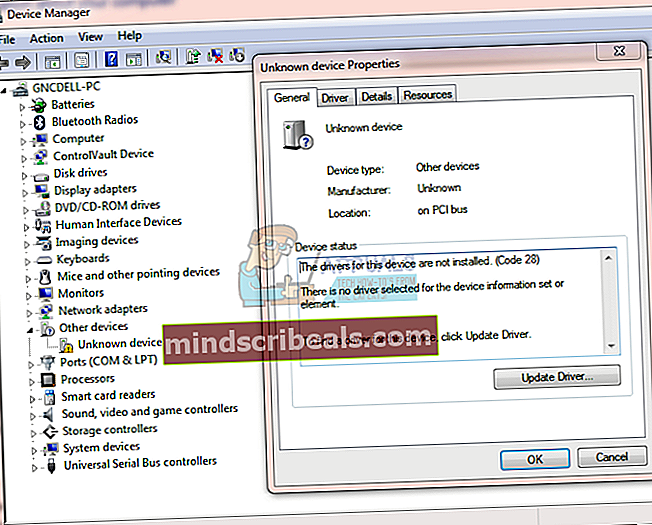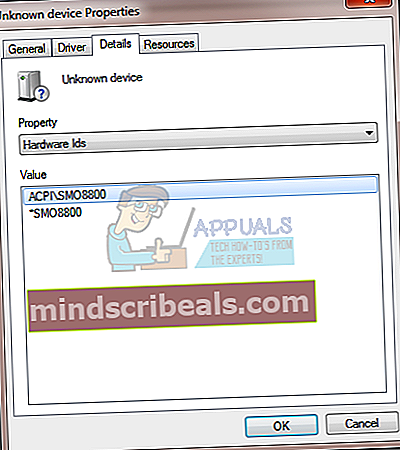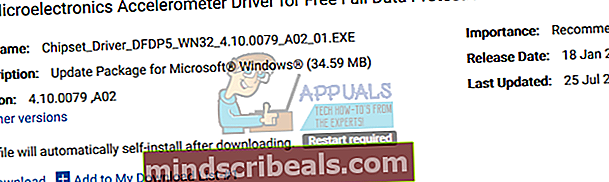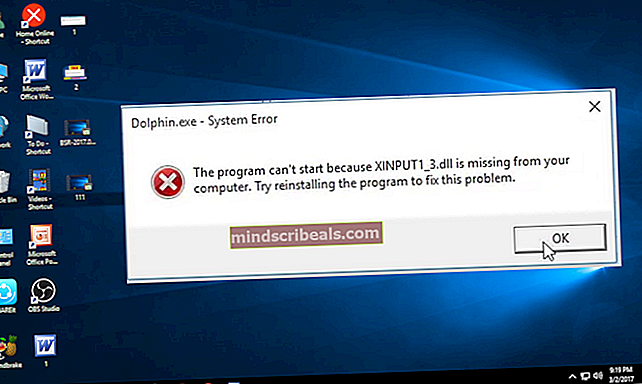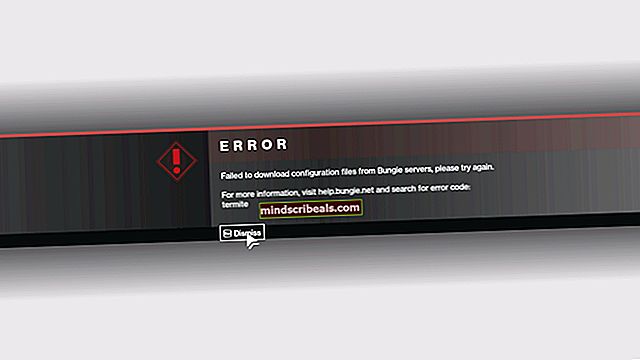NUSTATYTI: Nežinomas įrenginys „acpi ven_smo & dev_8800“
Kai įdiegsite operacinę sistemą, kitas žingsnis būtų pagrindinės plokštės tvarkyklių ir kitų aparatinės įrangos komponentų diegimas. Jei naudojate firminį kompiuterį, pavyzdžiui, „Dell“, HP ar kitą, turėsite atidaryti pardavėjo svetainę ir atsisiųsti tvarkykles savo kompiuteriui ar nešiojamam kompiuteriui. Jei naudojate seną kompiuterį ar nešiojamąjį kompiuterį, kurio pardavėjas daugiau nepalaiko, yra galimybė, kad negalėsite atsisiųsti tvarkyklių iš pardavėjo svetainės. Ta pati procedūra ir istorija yra su ne firminiais kompiuteriais. Be to, prieš nuspręsdami atnaujinti operacinę sistemą, pirmiausia turėsite patikrinti, ar pagrindinė plokštė palaiko naujesnę operacinę sistemą. Kaip tai patikrinsite? Pavyzdžiui, mes turime pagrindinę plokštę P5KPL-AM pagamino ASUS kompanija. Mes planuojame atnaujinti „Windows Vista x64“ į „Windows 8 x64“. Turime perskaityti tos pagrindinės plokštės techninę dokumentaciją ir pagal tai nuspręsti, ar galime įdiegti „Windows 8 x64“, ar ne. Turime patekti į ASUS palaikymo svetainę šioje LINK ir naujesnėse versijose Pasirinkite OS sąrašo patikrinimas yra „Windows 8 x64“ palaikomas šioje pagrindinėje plokštėje.

Kaip matote, šioje pagrindinėje plokštėje palaikoma „Windows 8 64bit“ ir mes galime atnaujinti mašiną iš dabartinės operacinės sistemos į „Windows 8 x64“. Bet ką daryti, jei norime atnaujinti šią mašiną į „Windows 10 x64“? Ši pagrindinė plokštė nepalaiko „Windows 10“. Daugeliu atvejų „Windows 10 x64“ gerai veikia pagrindinėse plokštėse, kompiuteriuose ar nešiojamuose kompiuteriuose, palaikančiuose „Windows 7“ arba „Windows 8“, tačiau nerekomenduojame rizikuoti ir pirkti pagrindinę plokštę, kurioje nepalaikoma „Windows 10 × 64“. Jei turite pagrindinę plokštę ir norite išbandyti, ar „Windows 10 x64“ veikia jūsų pagrindinėje plokštėje, galite tai padaryti nemokamai. Yra „Windows 10 x64“ įvertinimas, kurį galite atsisiųsti iš šios nuorodos.
Perskaitę techninę pagrindinės plokštės dokumentaciją, kitas žingsnis turėtų būti tvarkyklių atsisiuntimas ir diegimas. „Microsoft“ teikia tvarkyklių saugyklą, kurioje yra daug jūsų įrenginio tvarkyklių. Be to, jūsų tvarkykles galima įdiegti per Windows "naujinimo.
Jei nenorite įdiegti tvarkyklių per „Windows Update“, galite atsisiųsti tvarkykles iš pardavėjo svetainės. Jei oficialioje tiekėjo svetainėje nerandate tvarkyklės, kitas žingsnis bus atidaryti svetainę iš pardavėjo pardavėjo. Ką tai reiškia? Jei naudojate „ASUS“ pagrindinę plokštę su integruota „Realtek“ garso plokšte, pirmiausia reikia atsisiųsti tvarkyklę iš „Asus“ svetainės. Jei negalite rasti tinkamos „Realtek“ garso plokštės tvarkyklės, kitas žingsnis bus atsisiųsti tvarkyklę iš „Realtek“ svetainės. Neatsisiųskite tvarkyklių iš trečiųjų šalių svetainių, nes į jas galima integruoti kenkėjiškas programas.
Kai kurių tvarkyklių negalima įdiegti ir jie yra identifikuoti kaip Nežinomas įrenginys. Pagal šį pavadinimą mes negalime atlikti tyrimų ir rasti tinkamą tvarkyklę. Nesijaudinkite, yra triukas, kuris padės jums nustatyti aparatūros komponentą ir rasti tinkamą tvarkyklę.
Nedaug vartotojų paskatino „Dell“ kompiuterio ir nešiojamojo kompiuterio problemą, nes tada nerado tinkamos aparatinės įrangos komponento tvarkyklės Nežinomas įrenginys su „Hardware IDS“ ACPI \ VEN_SMO ir DEV_8800 arba ACPI \ SMO8800. Taigi, kas yra ACPI \ VEN_SMO & DEV_8800 ar ACPI \ SMO8800? tai yra ST mikroelektronikos DE351DL judesio jutiklis, duomenų apsaugos sistema, įtraukta į tam tikrus „Dell“ gaminius. Ši sistema nustato staigų nešiojamojo kompiuterio pagreitį ir paruošia kietojo disko mechanizmą smūgiui, atjungdama disko galvutės nuo kietojo disko plokštelių. Parodysime, kaip atsisiųsti ACPI \ VEN_SMO & DEV_8800 arba ACPI \ SMO8800 tvarkyklę.
Atsisiųskite ir įdiekite nežinomo įrenginio tvarkyklę
Pradėkime nuo Nežinomas įrenginys. Mes nežinome, kurie komponentai klasifikuojami kaip Nežinomas įrenginys, ir mes turime rasti daugiau informacijos apie tuos aparatūros komponentus. Norint naudoti šį metodą, mums reikia prieigos prie „Device Manager“ ir interneto. Mes jums parodysime, kaip atsisiųsti tinkamą nešiojamojo kompiuterio tvarkyklę „Dell Vostro 15 5568“.
- Laikykis „Windows“ logotipas ir paspauskite R
- Tipas devmgmt.msc ir paspauskite Įveskite, ir „Device Manager“ bus atidaryta. Šią procedūrą galite naudoti visose operacinėse sistemose, pradedant „Windows XP“ ir „Windows 10.“. Mūsų pavyzdyje yra vienas įrenginys, identifikuojamas kaip Nežinomas įrenginys.
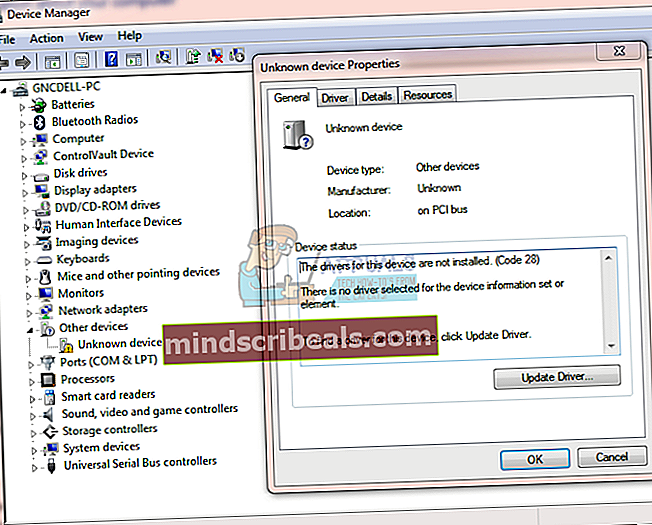
- Teisingaispustelėkite ant Nežinomas įrenginys ir pasirinkite Savybės
- Pasirinkite Išsami informacija skirtuką
- Pagal Nuosavybė pasirinkti Aparatinės įrangos IDS. Kas yra aparatinės įrangos IDS? Aparatinės įrangos ID yra tiekėjo apibrėžta identifikavimo eilutė, kurią „Windows“ naudoja suderindama įrenginį su INF failu.
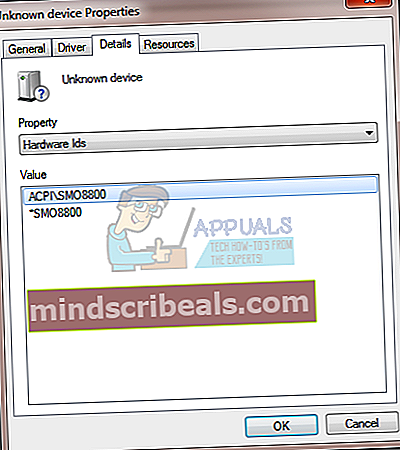
- Atviras interneto naršyklė („Google Chrome“, „Mozilla Firefox“, „Edge“ ar kiti)
- Atidarykite „Dell“ svetainę šiuo LINK, nes norime atsisiųsti nešiojamojo kompiuterio „Dell Vostro 15 5568“ tvarkykles.
- Pasirinkite Chipset
- parsisiųsti ST mikroelektronikos akselerometro tvarkyklė nemokamam kritimo duomenų apsaugui
- Diegti ST mikroelektronikos akselerometro tvarkyklė, skirta laisvai kritimo duomenų apsaugai
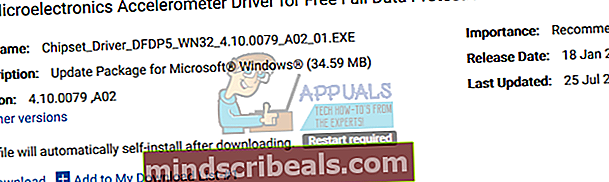
- Perkrauti kompiuterio ar nešiojamojo kompiuterio
- Atviras Įrenginių tvarkytuvė ir patikrinimas yra įdiegta tvarkyklė
- Mėgautis jūsų „Windows“